Kā veikt ekrānuzņēmumus virs planšetdatora un skārienekrāna klēpjdatora operētājsistēmā Windows 10
Sistēmai Windows 10 ir iebūvēts ekrānuzņēmuma rīks, kas ļauj uztvert visu ekrānu vai uztvert ekrānā esošo aktīvo logu. Ekrānuzņēmumi tiek automātiski saglabāti ekrānuzņēmumu mapē Attēlu bibliotēkā. Šī funkcija darbojas nevainojami, līdz mēģināt to izmantot planšetdatorā, kur jums, iespējams, nekas cits neatliek kā ekrāna tastatūra, ar kuru strādāt. Ekrāna tastatūrā neatkarīgi no tā, vai tas ir noklusējuma izkārtojums vai standarta tastatūras izkārtojums, trūkst PrntScr taustiņa, kas nepieciešams ekrānuzņēmuma funkcijas izpildei. Lai uzņemtu ekrānuzņēmumu planšetdatorā Surface vai klēpjdatoru ar skārienekrānu, kuru izmantojat planšetdatora režīmā, tāpat kā viedtālrunim ir jāizmanto cietie taustiņi ierīces sānos.
Virszemes planšetdatoros un vispopulārākajos skārienjutīgo ekrānu klēpjdatoros, kas ir divi vienā, ekrāna sānos vai apakšā ir Windows poga. To ir ļoti viegli pamanīt Virsmā, taču, iespējams, nāksies cieši meklēt klēpjdatoru. Šī poga nav tas pats, kas barošanas poga, un uz tās būs Windows logotips.

Lai uzņemtu ekrānuzņēmumu, turiet nospiestu Windows pogu un skaļuma samazināšanas pogu. Tas vairumā gadījumu darbosies ar klēpjdatoru divi vienā un vienmēr ar Surface planšetdatoru. Tomēr dažos klēpjdatoros tas nedarbosies, tā vietā ieslēgs diktors. Ja tas tā ir, ekrānuzņēmuma funkcija ir piesaistīta pogai Windows + skaļuma palielināšana. Nospiediet un turiet to apmēram desmit sekundes, lai uzņemtu pilnu ekrānuzņēmumu. Ierobežo to perfekti, lai pogas tiktu nospiestas vienlaicīgi.
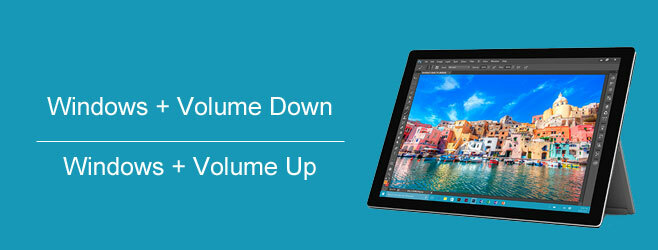
Ja klēpjdators / planšetdators lieliski izmantoja ekrānuzņēmumus, izmantojot taustiņu Windows + Skaļuma samazināšana, bet pārstāja darboties, izmēģiniet citu kombi. Iespējams, ka Windows 10 atjauninājums lika pārtraukt Windows + Volume Down darbību vai saistīja to ar citu funkciju.
Meklēt
Jaunākās Publikācijas
PDF Dzēšgumija ļauj rediģēt PDF failus, pievienot tiem attēlus un tekstu
Vislabākais par PDF dokumentu ir tas, ka to var apskatīt gandrīz vi...
JustUnFollow: analizējiet savus Twitter sekumus un noņemiet sekotājus
Cilvēku atrašana, kuri jūs izvēlas, izmantojot Twitter, nav viegls ...
Pārvaldiet vairākus Win saimniekdatoru failus, izmantojot Hosts File Management
Windows resursdatora fails ir atbildīgs par saimniekdatoru vārdu ka...



